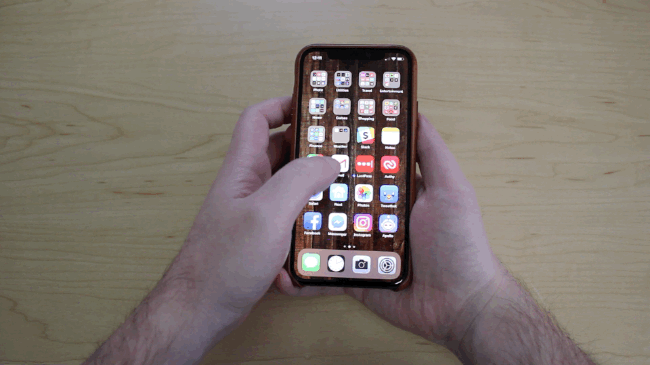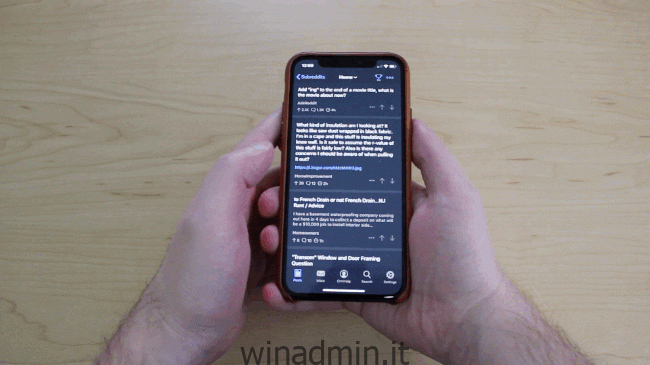Con l’introduzione dell’iPhone X, Apple ha cambiato il modo in cui gli utenti interagiscono con i propri dispositivi eliminando completamente il pulsante home. Sebbene sia abbastanza facile usare i nuovi gesti, alcuni utenti potrebbero non utilizzarli correttamente, il che può causare qualche frustrazione.
Principalmente, si tratta di sapere come scorrere per tornare alla schermata principale, visualizzare lo switcher delle app e passare istantaneamente da un’app all’altra, che sono tre diversi gesti. Ti mostreremo come conquistare questi gesti, così come un paio di altri gesti di scorrimento per aiutarti.
Sommario:
Tornando alla schermata principale
Senza un pulsante home, iPhone X, XS e XR utilizzano un semplice gesto di scorrimento verso l’alto dalla parte inferiore dello schermo per uscire da un’app e tornare alla schermata principale.
È più un colpo che un colpo, ma ottieni il punto. Inoltre, non è necessario scorrere verso l’alto dalla parte inferiore dello schermo. È un po ‘indulgente in quanto puoi scorrere verso l’alto da un po’ più in alto, e non devi nemmeno toccare quella barra stretta nella parte inferiore dello schermo, ma dipende dall’app in cui ti trovi e se c’è o meno un pulsante lì per intromettersi. E la parte migliore del farti scorrere da un po ‘più in alto è che è un po’ dove le persone sono abituate a premere il pulsante Home se provengono da telefoni più vecchi.
Avvio del commutatore di app
Se non desideri tornare alla schermata principale, ma preferisci visualizzare il commutatore di app, esegui lo stesso gesto di scorrimento verso l’alto come faresti normalmente se torni alla schermata principale, ma invece di sfogliare, scorri verso l’alto e tieni premuto per una frazione di secondo.
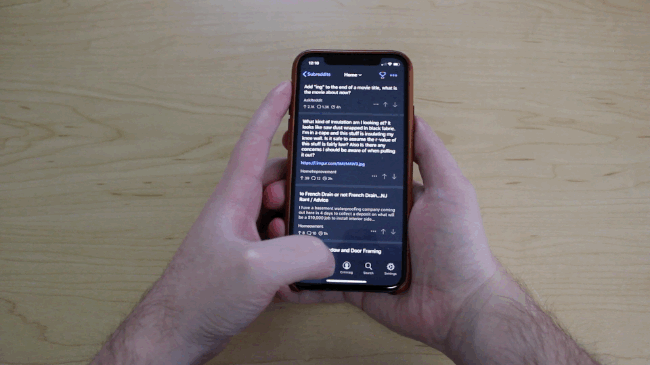
Da lì, sarai in grado di scorrere verso sinistra e destra per sfogliare tutte le app che hai in esecuzione in background e passare a una di esse.
Passaggio istantaneo da un’app all’altra
Sebbene questa non sia proprio la funzione di commutazione delle app ufficiale di cui sopra, c’è un gesto che ti consentirà di passare immediatamente all’app utilizzata in precedenza.
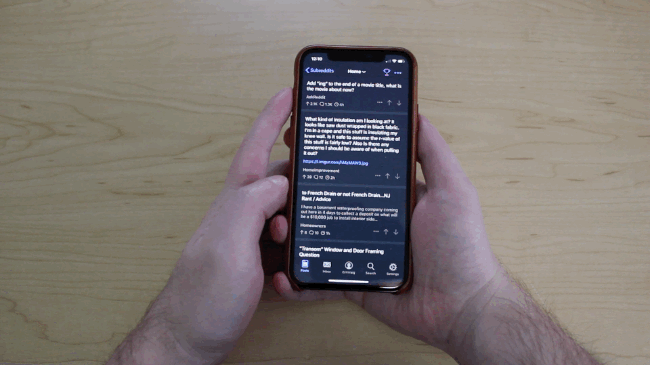
Ad esempio, se hai aperto Twitter e poi sei passato a utilizzare Instagram, puoi scorrere verso destra nella parte inferiore dello schermo per tornare immediatamente a Twitter.
Inoltre, puoi continuare a scorrere per passare immediatamente avanti e indietro tra tutte le altre app che hai in esecuzione in background. Può essere un po ‘più veloce rispetto all’utilizzo del commutatore di app, soprattutto se vuoi tornare all’app precedente che stavi utilizzando.
Apertura del Centro notifiche
Il Centro di notifica funziona principalmente allo stesso modo di sempre. Continuerai a scorrere verso il basso dalla parte superiore dello schermo, ma su iPhone X e successivi, scorri verso il basso dal lato sinistro dello schermo dove si trova l’orologio.
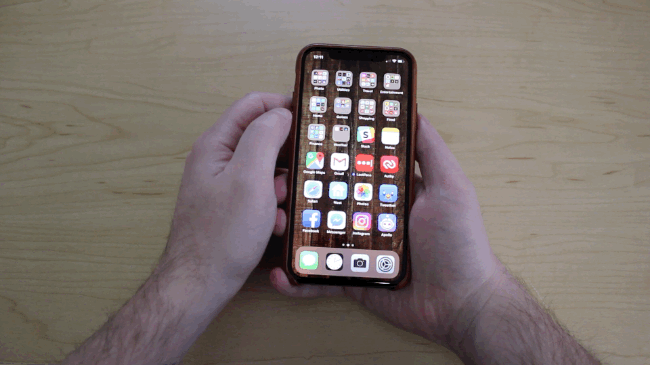
Apertura del centro di controllo
Questo è un grande cambiamento per iPhone X e versioni successive. Invece di scorrere verso l’alto dalla parte inferiore dello schermo per visualizzare il Centro di controllo, scorri verso il basso dalla parte in alto a destra dello schermo dove si trova l’icona della batteria.